
时间:2023-03-08 编辑:hyd
有很多人不了解Adobe Photoshop中使用内容识别功能快速除杂物的操作,那么今天小编就在这里给大家分享一点我的小经验,希望可以给你们带来帮助。

我们先在Adobe Photoshop中打开需要的图片,点击工具栏中的矩形选框工具或者套索工具,然后圈出需要消除的图案。(选区的范围稍微要大一点,方便ps进行数值计算)。

然后我们点击菜单栏中的编辑,再点击填充,会跳出一个对话框,直接点确定。

有些图片纹理比较复杂,一次填充不完美,需要进行多次修复。最终完成图片。

接着我们打开图片,点击工具栏中的矩形选框工具或者套索工具,然后圈出需要消除的图案。
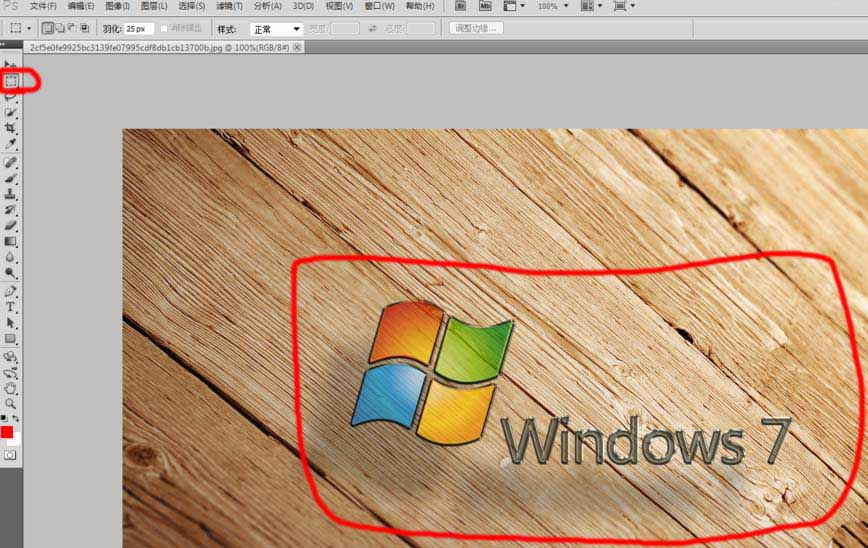
这时候我们点击工具栏中的污点修复工具。上方会出现它的属性栏,点击内容识别。

接着我们使用污点修复工具将所选区域全部“涂”一遍,(过程中按住鼠标左键不放)。

第一遍清除可能图片还有些花,需要再使用矩形选框工具圈出进行修复。

最后多次修复后的完成图。(图片纹理越简单,完成效果就越好)
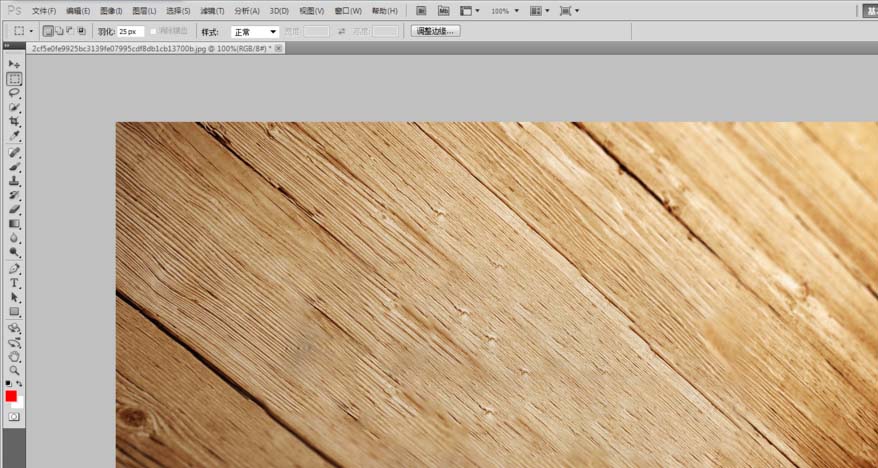
看完了上文为你们描述的Adobe Photoshop中使用内容识别功能快速除杂物的具体操作步骤,你们是不是都学会了呀!
Adobe Photoshop相关攻略推荐:
Adobe Photoshop人物剪影怎样制作?人物剪影制作流程图文介绍
Adobe Photoshop玻璃瓶标注尺寸如何设置?玻璃瓶标注尺寸设置流程图文介绍
Adobe Photoshop描边发光字体效果如何添加?描边发光字体效果添加流程图文介绍